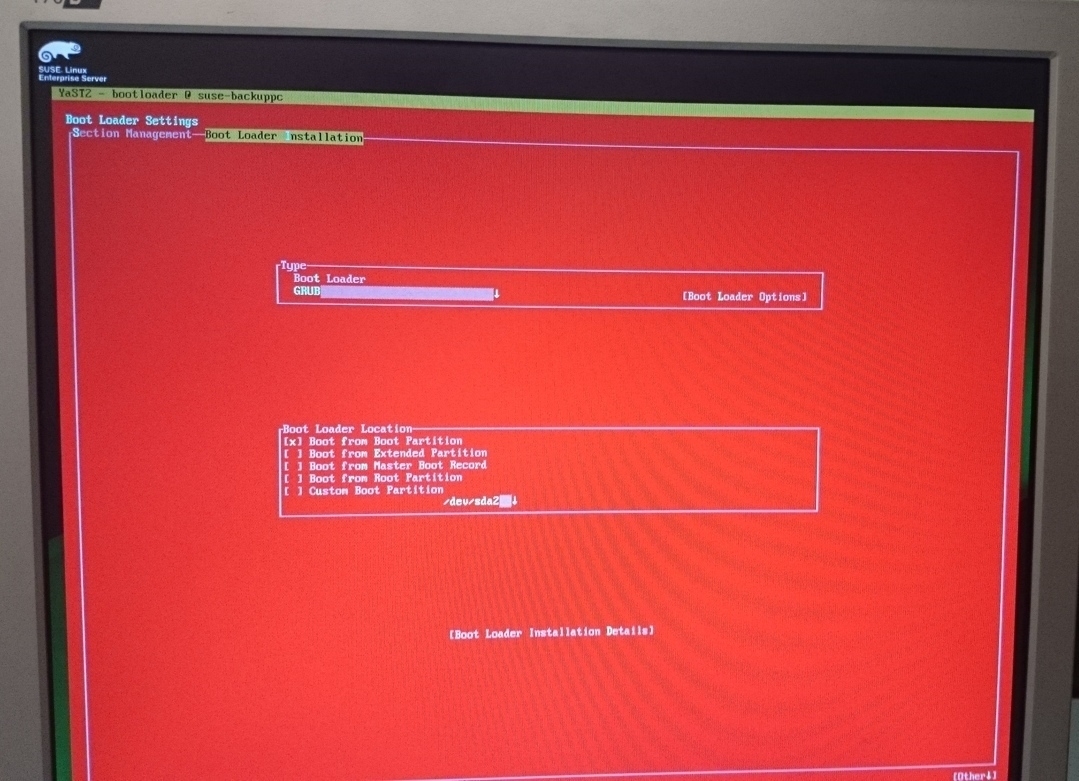annotation
- la présence d’un flag autoboot qui permet de choisir l’option de démarrage préférée
- la correcte détection dans la deuxième « entry » de l’installeur
- archive tags:
- kali
- linux
- Mac
- macbook
- howto
-
Le premier lié au caractère spécifique du micrologiciel EFI qui équipe tous les produits de la pomme. En effet ce système ne reconnait pas les « démarreurs » et les partitions Linux.
-
L’autre obstacle dépend du matériel et notamment la carte graphique qui est prise en charge de manière incorrecte par l’assistant d’installation par défaut.
- Un disque dur externe installé avec OSX 10.9 et sur le quelle j’ai déployé la solution rEFInd
- Pour ce qui concerne le pilote graphique: le problème se situe au niveau du pilote non propriétaire proposé par défaut en présence de la carte graphique Nvidia
- Démarrage de l’utilitaire gparted Live à partir du rEFInd présent sur le disque externe OSX 10.9 à fin de procéder au partitionnement du disque dur interne du MacBook Pro
- Une fois le partitionnement terminé, redémarrer en utilisant le procédé décrit précédemment, sur l’image d’installation de Kali
- Le moment est venu d’installer le pilote graphique proprietaire pour nos cartes Nvidia.
Ma config zsh
J’ai, donc, passé tout mon bazar en zsh 😀 en venant renforcer le front bien nourri des sysadmins, développeurs et blogueurs ayant franchi le pas.
Il faut dire qu’à ce trend comme à ma décision, a fortement contribué l’annonce du passage à zsh comme shell par défaut de macOS et Kali Linux, les deux systèmes que j’utilise le plus.
Dans le respect de cette tendance, je détaille ici mon fichier de configuration .zshrc ainsi que les options et gadgets introduits au fil des des expériences d’utilisation.
Si vous n’avez pas encore franchi le pas et vous voulez changer votre shell par défaut pour zsh, vous pouvez utiliser la commande chsh:
chsh -s /bin/zsh
Quelques annotations techniques en préambule:
Dans macOS, à la place de l’émulateur proposé par défaut, j’utilise l’excellent iTerm2 qui propose des intégrations fort pratiques comme les notifications, la recherche contextuelle dans lhistorique et des utilitaires de gestion de fichiers en cli
Pour la partie “pimp” j’utilise le thème powerlevel10k
Pour pouvoir jouir de l’agrément graphique apporté par les symboles des services (comme github par ex.) et des systèmes d’exploitation dans la barre de statut du shell, il faut installer une police de caractère prenant en charge ces icônes. Dans mon cas j’ai choisi une version patché de la police FireCode appartenant à la collection Nerd Fonts Cette version particulière de FireCode a été opportunément patché pour afficher le dragon de Kali 😀👍
For those who love customizing the shell I've created a custom patched font with the @kalilinux dragon! 🐉
— DяA | daniruiz (@dani_ruiz24) December 4, 2020
FiraCode 👉 https://t.co/GhHZJ8chiZ
For zsh I recommend trying powerlevel10k and lsd
Kali logo code: '\uF32B'
Hope this will be on master soon in the nerd-fonts repo 😉 pic.twitter.com/UO8UHtyk9w
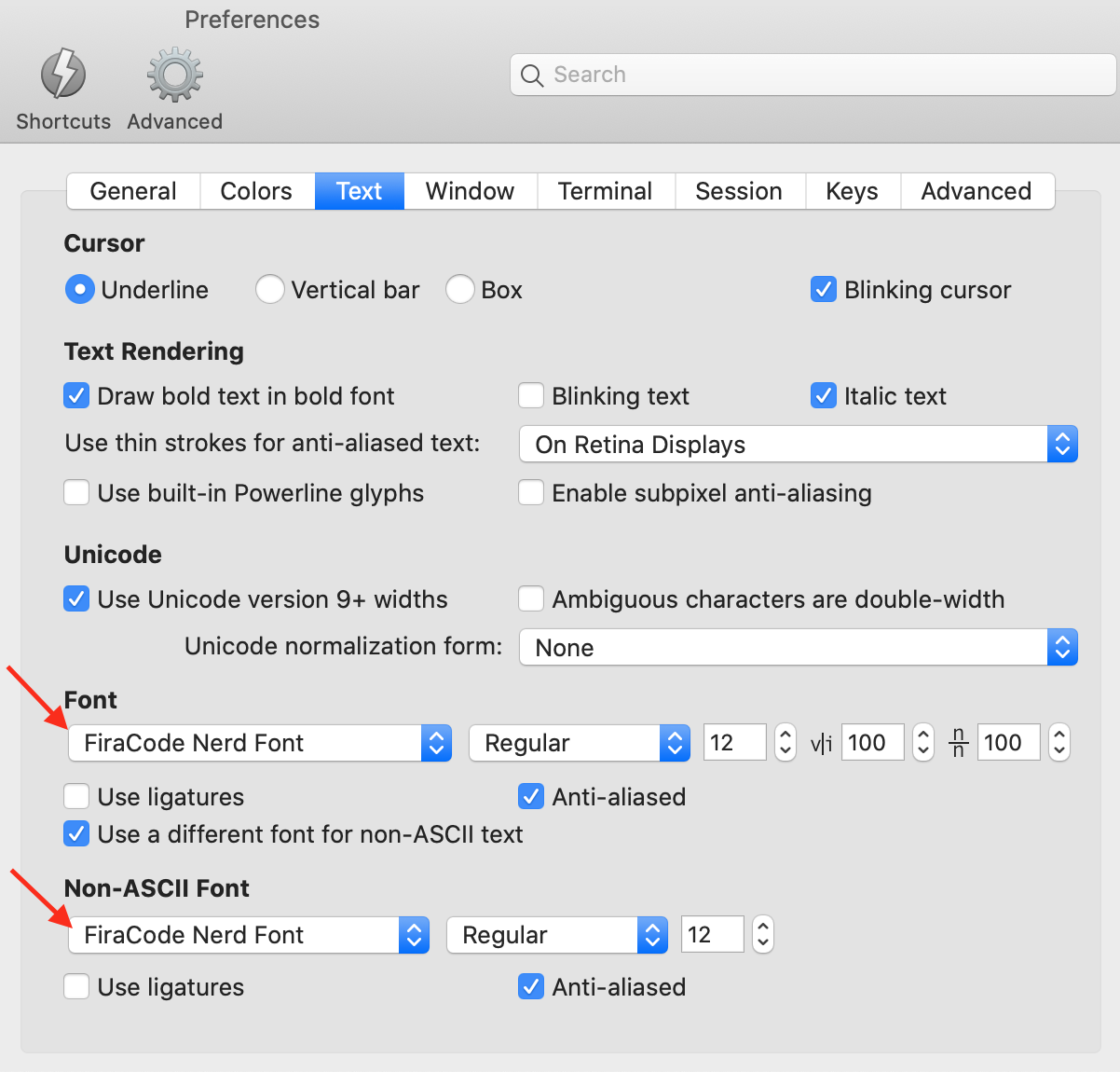
Comme éditeur de texte j’utilise vim (oui, j’ai appris à en sortir 😂), pour optimiser sa présentation je renseigne son fichier de configuration .vimrc
set hlsearch " met en évidence tous les résultats de la recherche
set ignorecase " recherche insensible à la casse
set incsearch " affiche les résultats de la recherche de manière incrémentielle
set number " affiche le numéro de ligne
set noswapfile " Désactiver le fichier d'échange (swap)
Je complète les fonctionalités de base du système avec les outils & gadgets en ligne de commande suivants:
cheat cheatsheets en cli
thefuck magnifique correction de la commande précedente 😀
broot
(pour macOS via Homebrew ➡️ brew install broot) pour naviger dans les dossiers (tree view)
speedtest-cli
(pour macOS via Homebrew ➡️ brew install speedtest-cli)
Disk Usage/Free
(pour macOS via Homebrew ➡️ brew install duf)
HSTR -HiSToRy-
(pour macOS via Homebrew ➡️ brew install hstr)
duck le CLI de cyberduck
(pour macOS via Homebrew ➡️ brew install duck)
noti
(pour macOS via Homebrew ➡️ brew install noti)
fd alternative à find
(pour macOS via Homebrew ➡️ brew install fd )
The Silver Searcher alternative rapide à find pour chercher dans le code (pour macOS via Homebrew ➡️ brew install the_silver_searcher)
et encore sous macOS:
brew install wget alternative à curl
brew install fortune pour les citations de la vachette
brew install cowsay la vachette parlante/pensante
voilà mon fichier de config macOS/linux .zshrc
#cowsay
cowsay "$(fortune -s)" | lolcat
# Enable Powerlevel10k instant prompt. Should stay close to the top of ~/.zshrc.
# Initialization code that may require console input (password prompts, [y/n]
# confirmations, etc.) must go above this block; everything else may go below.
if [[ -r "${XDG_CACHE_HOME:-$HOME/.cache}/p10k-instant-prompt-${(%):-%n}.zsh" ]]; then
source "${XDG_CACHE_HOME:-$HOME/.cache}/p10k-instant-prompt-${(%):-%n}.zsh"
fi
setopt AUTO_CD
setopt BEEP
#setopt CORRECT
setopt HIST_BEEP
setopt HIST_EXPIRE_DUPS_FIRST
setopt HIST_FIND_NO_DUPS
setopt HIST_IGNORE_ALL_DUPS
setopt HIST_IGNORE_DUPS
setopt HIST_REDUCE_BLANKS
setopt HIST_SAVE_NO_DUPS
setopt HIST_VERIFY
# https://superuser.com/questions/232457/zsh-output-whole-history
setopt EXTENDED_HISTORY
setopt INC_APPEND_HISTORY
setopt INTERACTIVE_COMMENTS
setopt MAGIC_EQUAL_SUBST
setopt NO_NO_MATCH
setopt NOTIFY
setopt NUMERIC_GLOB_SORT
setopt PROMPT_SUBST
setopt SHARE_HISTORY
setopt histignorespace # skip cmds w/ leading space from history
HISTFILE="$HOME/.cache/zsh_history"
HIST_STAMPS=mm/dd/yyyy
HISTSIZE=5000
SAVEHIST=5000
ZLE_RPROMPT_INDENT=0
WORDCHARS=${WORDCHARS//\/} # Don't consider certain characters part of the word
export HISTTIMEFORMAT="[%F %T] "
# hide EOL sign ('%')
PROMPT_EOL_MARK=""
# ZSH completion system
autoload -Uz compinit
# -U history-search-end https://unix.stackexchange.com/questions/97843/how-can-i-search-history-with-text-already-entered-at-the-prompt-in-zsh
autoload -U history-search-end
zle -N history-beginning-search-backward-end history-search-end
zle -N history-beginning-search-forward-end history-search-end
compinit -d ~/.cache/zcompdump
zstyle ':completion:*:*:*:*:*' menu select
zstyle ':completion:*' matcher-list 'm:{a-zA-Z}={A-Za-z}'
zstyle ':completion:*' list-colors "${(s.:.)LS_COLORS}"
# configure key keybindings
bindkey -e # emacs key bindings
bindkey ' ' magic-space # do history expansion on space
bindkey '^[[3;5~' kill-word # ctrl + Supr
bindkey '^[[3~' delete-char # delete
bindkey '^[[1;5C' forward-word # ctrl + ->
bindkey '^[[1;5D' backward-word # ctrl + <-
bindkey '^[[5~' beginning-of-buffer-or-history # page up
bindkey '^[[6~' end-of-buffer-or-history # page down
bindkey '^[[H' beginning-of-line # home
bindkey '^[[F' end-of-line # end
bindkey '^[[Z' undo # shift + tab undo last action
## bindkey for hstr control-r
bindkey -s "\C-r" "\C-a hstr -- \C-j"
#binfkey for history search https://unix.stackexchange.com/questions/97843/how-can-i-search-history-with-text-already-entered-at-the-prompt-in-zsh
bindkey "^[[A" history-beginning-search-backward-end
bindkey "^[[B" history-beginning-search-forward-end
# force zsh to show the complete history
# https://www.dontclickthis.run/zsh-expanded-history/
# alias history="history 0"
alias ls='ls --color=auto'
alias ls='lsd --group-dirs first'
alias treenav='broot'
alias lstree='lsd --tree'
alias btop='btm -cT'
alias bat='bat --theme=ansi-dark'
alias cat='bat --pager=never'
alias sc="source $HOME/.zshrc"
alias c='clear'
#alias dir='dir --color=auto'
#alias vdir='vdir --color=auto'
#upgrade Powerlevel10k
alias p10kup='git -C ~/powerlevel10k pull'
alias grep='grep --color=auto'
alias fgrep='fgrep --color=auto'
alias egrep='egrep --color=auto'
alias diff='diff --color=auto'
# alias ip='ip --color=auto'
alias mylocalip="ifconfig en0 inet | grep 'inet ' | awk ' { print $2 } '"
## INTERNET meteo widgets wttr.in
alias meteo='curl -H "Accept-Language: fr" wttr.in'
alias meteo2='curl -H "Accept-Language: fr" v2.wttr.in'
## INTERNET current public IP address
alias myip='curl http://ipecho.net/plain; echo'
alias myip2='curl icanhazip.com'
alias myip3="dig +short myip.opendns.com @resolver1.opendns.com"
## INTERNET sppedtest (from brew)
alias speedtest='speedtest-cli'
alias hh=hstr
## better find (via brew)
alias find=fd
## better grep (via brew)
alias sgrep='ag'
## get rid of command not found ##
alias cd..='cd ..'
## a quick way to get out of current directory ##
alias ..='cd ..'
alias ...='cd ../../../'
alias ....='cd ../../../../'
alias .....='cd ../../../../'
alias .4='cd ../../../../'
alias .5='cd ../../../../..'
# macOS aliasses
if [[ $OSTYPE == darwin* ]]; then
alias flush='dscacheutil -flushcache'
# Apps
alias browse="open -a /Applications/Brave\ Browser.app/"
alias preview='open -a "Preview"'
# suffix aliases on the mac
alias -s flac=open
alias -s mp3=open
alias -s ogg=open
alias -s wav=open
alias -s avi=open
alias -s mpeg=open
alias -s mpg=open
alias -s wmv=open
alias -s bmp=open
alias -s png=open
alias -s jpg=open
alias -s jpeg=open
alias -s gif=open
alias -s pdf=open
alias -s org=$BROWSER
alias -s com=$BROWSER
alias -s net=$BROWSER
alias -s html=$BROWSER
# network
alias mylocalip="ifconfig en0 inet | grep 'inet ' | awk ' { print $2 } '"
# cyberduck via brew
alias ftp='duck'
# integration iTerm2
test -e "${HOME}/.iterm2_shell_integration.zsh" && source "${HOME}/.iterm2_shell_integration.zsh"
fi
export LESS_TERMCAP_mb=$'\E[1;31m' # begin blink
export LESS_TERMCAP_md=$'\E[1;36m' # begin bold
export LESS_TERMCAP_me=$'\E[0m' # reset bold/blink
export LESS_TERMCAP_so=$'\E[01;33m' # begin reverse video
export LESS_TERMCAP_se=$'\E[0m' # reset reverse video
export LESS_TERMCAP_us=$'\E[1;32m' # begin underline
export LESS_TERMCAP_ue=$'\E[0m' # reset underline
# Take advantage of $LS_COLORS for completion as well
zstyle ':completion:*' list-colors "${(s.:.)LS_COLORS}"
# some more ls aliases
alias ll='ls -l'
alias la='ls -A'
alias l='ls -CF'
export VISUAL=vim
export EDITOR=$VISUAL
export HSTR_CONFIG=hicolor
eval $(thefuck --alias)
source ~/powerlevel10k/powerlevel10k.zsh-theme
source /usr/local/share/zsh-autosuggestions/zsh-autosuggestions.zsh
source /usr/local/share/zsh-syntax-highlighting/zsh-syntax-highlighting.zsh
# To customize prompt, run `p10k configure` or edit ~/.p10k.zsh.
[[ ! -f ~/.p10k.zsh ]] || source ~/.p10k.zsh
export PATH="/usr/local/sbin:$PATH"
Le résultat visuel dans MacOS:
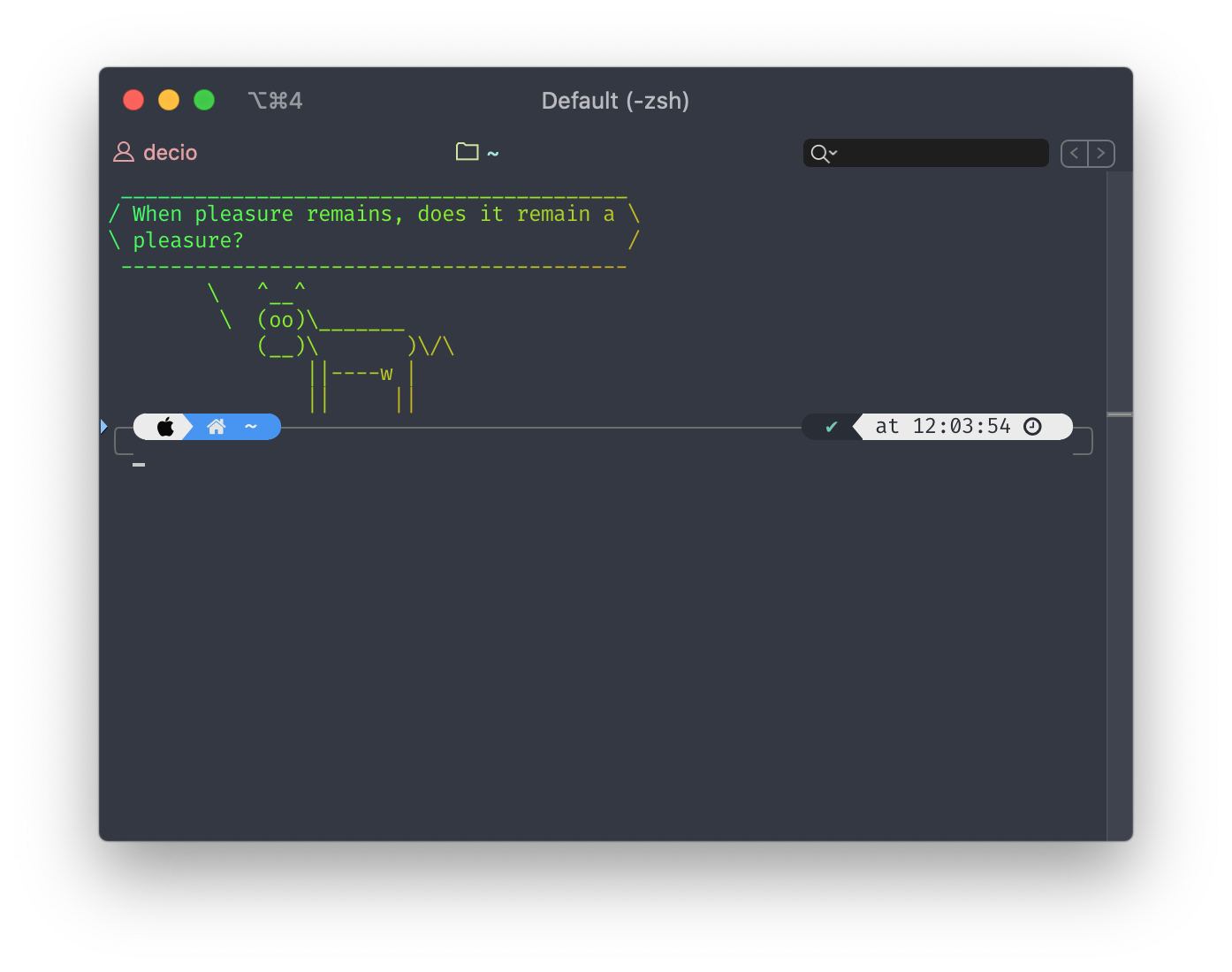
Le résultat visuel dans Kali Linux
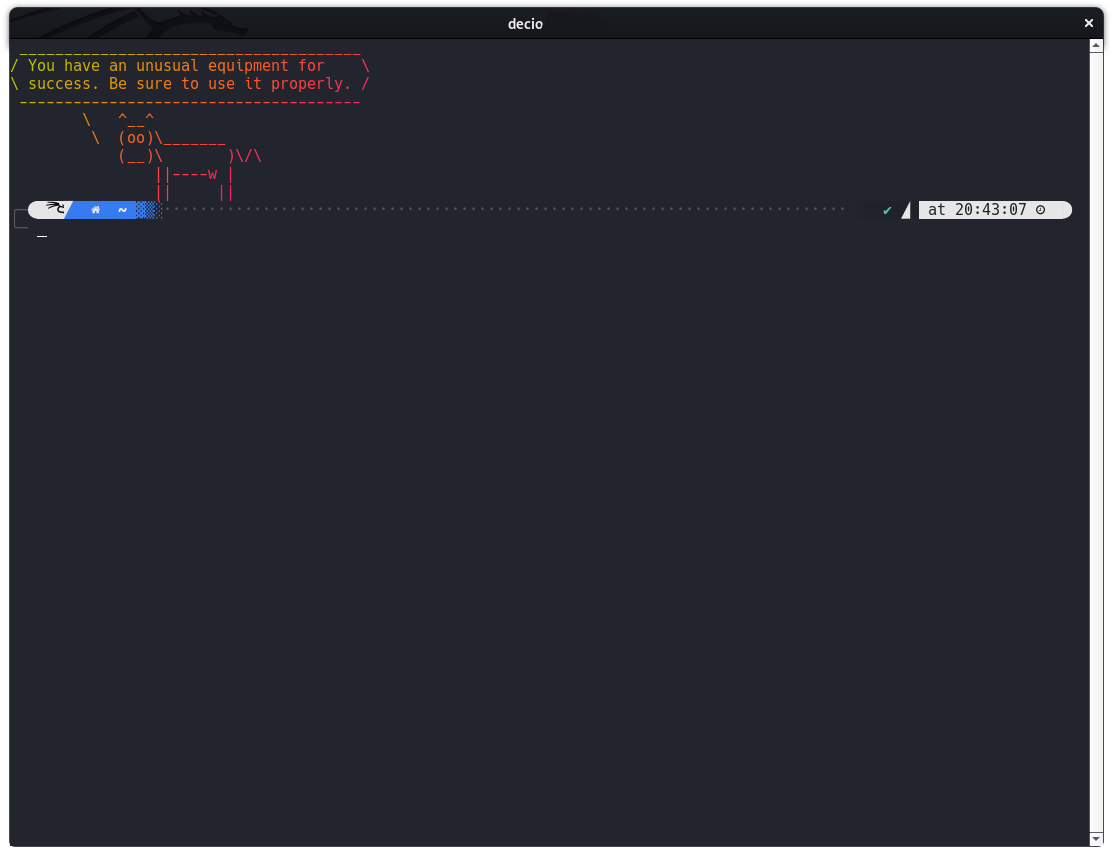
Mis à part le côté satisfaisant pour l’œil du tuning graphique, à l’usage, je suis trés content du résultat notamment par les prestations et les avantages apportés par ce shell comme l’historique partagé entre les différentes consoles et l’autocomplétion des commandes, par ex.
Un seul petit problème à l’actif, rencontré sous macOS qui se manifestait par un lag de quelques seconds lors du premier lancement du terminal pour arriver à l’invite de commande du shell, probablement causé par la routine de mise à jour du thème qui s’effectue à chaque démarrage.
J’ai pu résoudre en mesurant les performances au boot et en installant une version de git indépendant du -trés lourd- xcode.
Installation de Kali Linux 2016.2 (rolling edition release) sur un MacBook Pro 5,1
La saga continue!
Je vous avais décrit ici les opérations qui m’ont permis d’installer les différentes versions de la distribution Linux Kali sur un MacBook 15 « Late 2008 »
Or le moment est arrivé de suivre l’évolution de ce système d’exploitation qui debout 2016 est passé sur un modèle de publication en continu (rolling release) et est arrivé récemment à sa deuxième version nommée 2.2016.
Ce système dynamique permet dans l’ensemble de profiter plus rapidement des dernières versions logicielles et spécifiquement, dans le cas de cette distribution, de jouir des mises à jour pertinentes et soignées publiées par l’équipe offensive security.
Après sauvegarde des données (contenues dans /home/) sur clé USB, j’ai, donc, décidé de partir sur une « clean install »
Premier constat:
Si rEFInd reconnais bien la clé d’installation générée à partir de l’image iso de Kali, le nouveau système d’installation à la sauce Debian provoque un joli kernel panic au chargement. (Cela se produit avec l’iso 2016.2 standard comme avec l’image plus récente compilée hebdomadairement.
Raison pour laquelle j’ai opté pour la création d’une clé avec l’excellent logiciel Mac Linux USB loader
La clé ainsi générée, avec un EFI adapté au Mac, permet le démarrage sur Kali en mode « live » directement depuis le « gestionnaire de démarrage »: cool, de bon augure, tout fonctionne!
En partant de là: comment installer le système sur le disque dur du Mac maintenant que Kali ne propose plus l’application d’installation dédiée?
Heureusement le système de démarrage généré sur la clé par le logiciel « Mac Linux USB loader » prévoit un fichier de configuration appelé « entreprise.cfg » situé dans le dossier /efi/boot qui se présente à l’édition ainsi:
#This file is machine generated. Do not modify it unless you know what you are doing.
autoboot 0
entry Kali
family Debian
kernel /live/vmlinuz findiso=/efi/boot/boot.iso boot=live noconfig=sudo username=root hostname=kali
entry Kali (installer)
family Debian
initrd /install/gtk/initrd.gz
kernel /install/gtk/vmlinuz findiso=/efi/boot/boot.iso boot=live noconfig=sudo username=root hostname=kali
Dans ce fichier, deux détails laissent présager l’heureuse possibilité de démarrer sur la procédure d’installation:
j’ai, donc, procédé à l’édition de ce fichier, en modifiant le flag autoboot de 0 à 1 pour indiquer au système de démarrer sur la procédure d’installation.
Bingo!
la clé est encore reconnue directement par le gestionnaire de démarrage (touche alt au démarrage du mac)
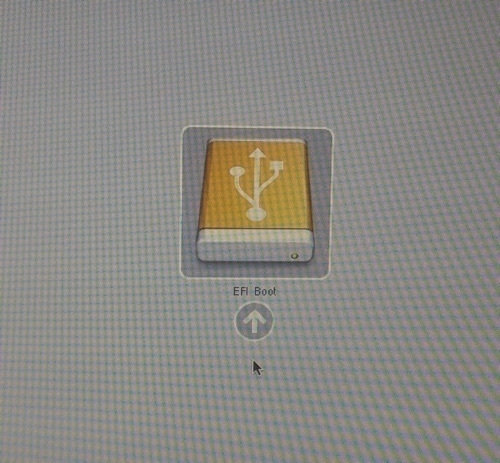
et il démarre directement sur le menu d’installation

…sauf que la procédure d’installation se bloque lors du montage de l’iso contenant les paquets d’installation de base
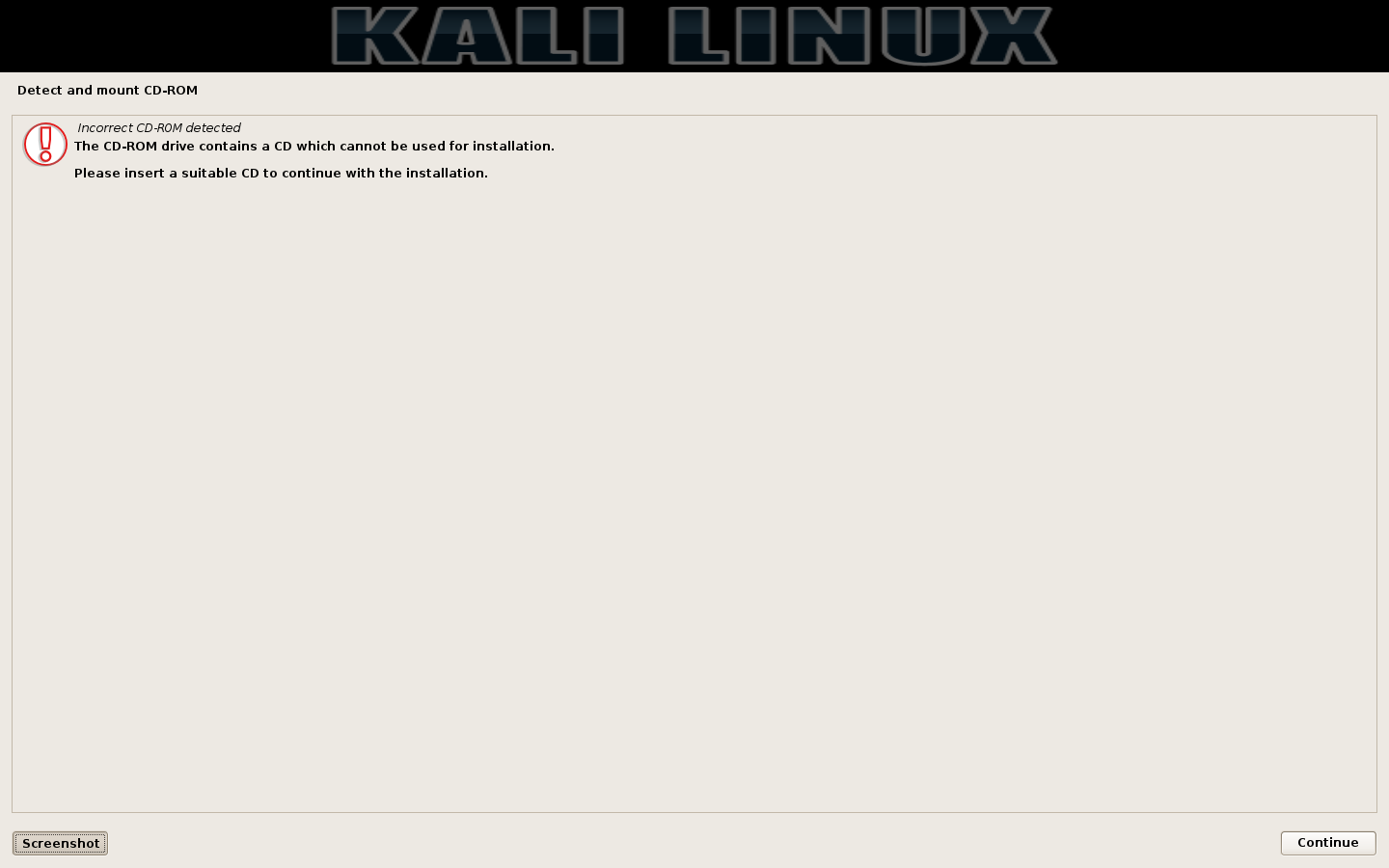
Toute tentative de monter l’iso via busybox par une des consoles est restée vaine: le système refuse de reconnaître le support
Ce problème est même relaté dans le github du développeur
Je me suis donc résigné à graver un bon vieux dvd old-school.
Étant le « late 2008 » un des derniers modèles à posséder un « superdrive », une fois démarré par clé et bloqué sur la phase de montage du CD-ROM, j’ai pu insérer le DVD.
et à la deuxième détection… BOOM! DVD reconnu! l’installeur a pu compléter la copie des fichiers de base et terminer ainsi l’installation correctement.
Deux bonnes surprises au premier démarrage: le système présente la fenêtre de login très rapidement et …alléluia! la carte graphique est reconnue d’office: plus besoin d’installer les pilotes propriétaires Nvidia.
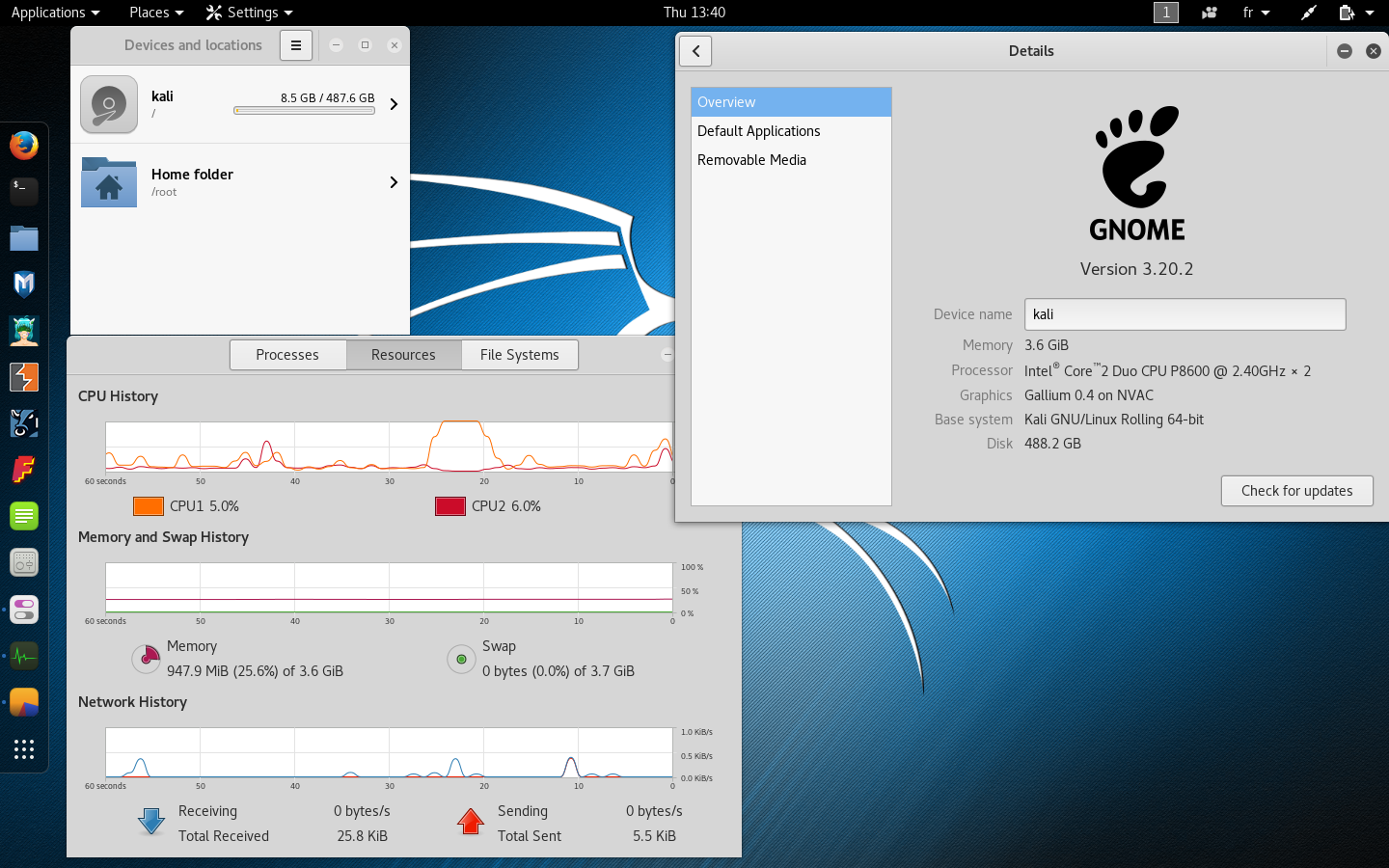
Seul petit bémol: pas de son.
Il suffit d’activer pulseaudio par la ligne de commande suivante:
systemctl --user enable pulseaudio && systemctl --user start pulseaudio
suivi par un redémarrage.
Tout fonctionne: l’ergonomie, la facilité d’accès et le choix de logiciels spécifiques de cette dernière version sont vraiment remarquables.
Installer Kali Linux sur un Macbook Pro 5,1 (15-inch, Late 2008)
categories:
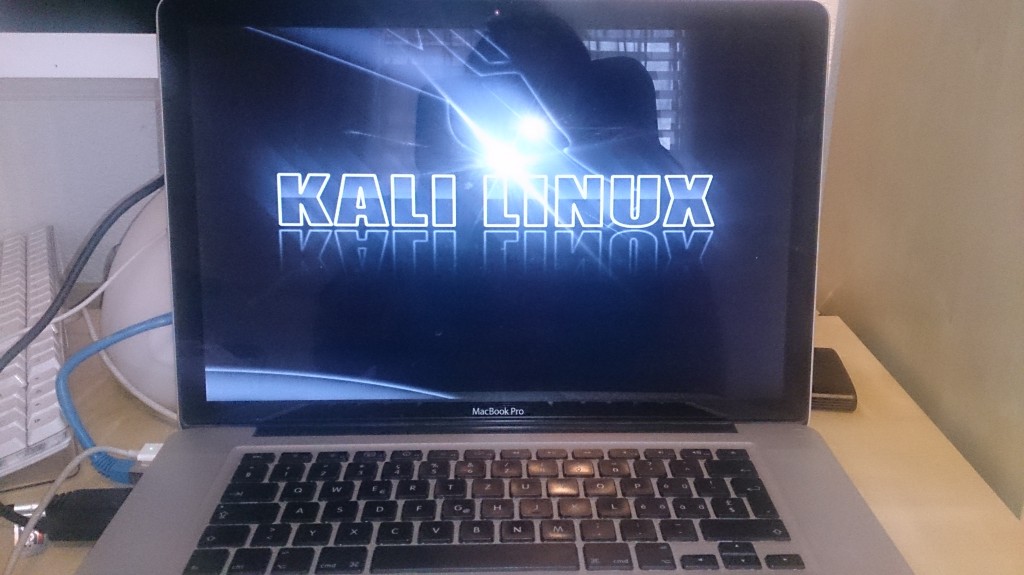
Dans cet article je vais décrire les passages qui m’ont permis d’installer Kali Linux amd64 en natif sur un Mac Book Pro doté d’une CPU intel Core 2 Duo 2.40GHz (P8600 « Penryn ») 4 GB de RAM, 500GB de disque dur et NVIDIA GeForce 9600M GT & GeForce 9400M comme cartes graphiques
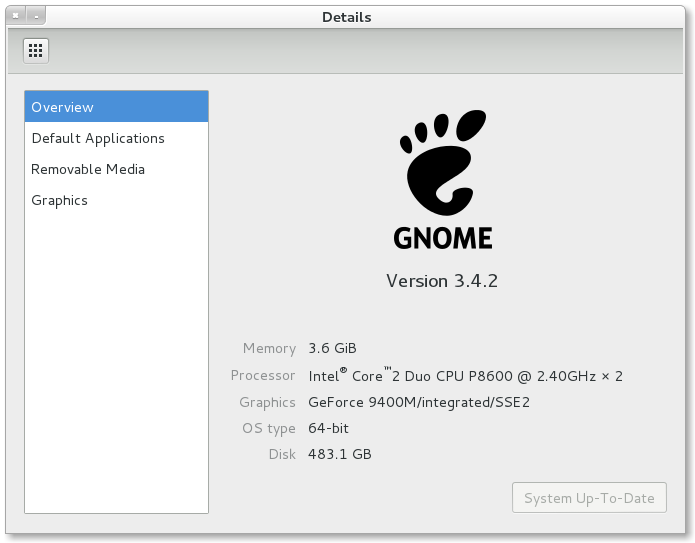
Cette machine dont les caractéristiques sont désormais juste suffisantes pour faire tourner (péniblement) la dernière mouture de OSX est en revanche plus que suffisante pour faire tourner confortablement un Linux.
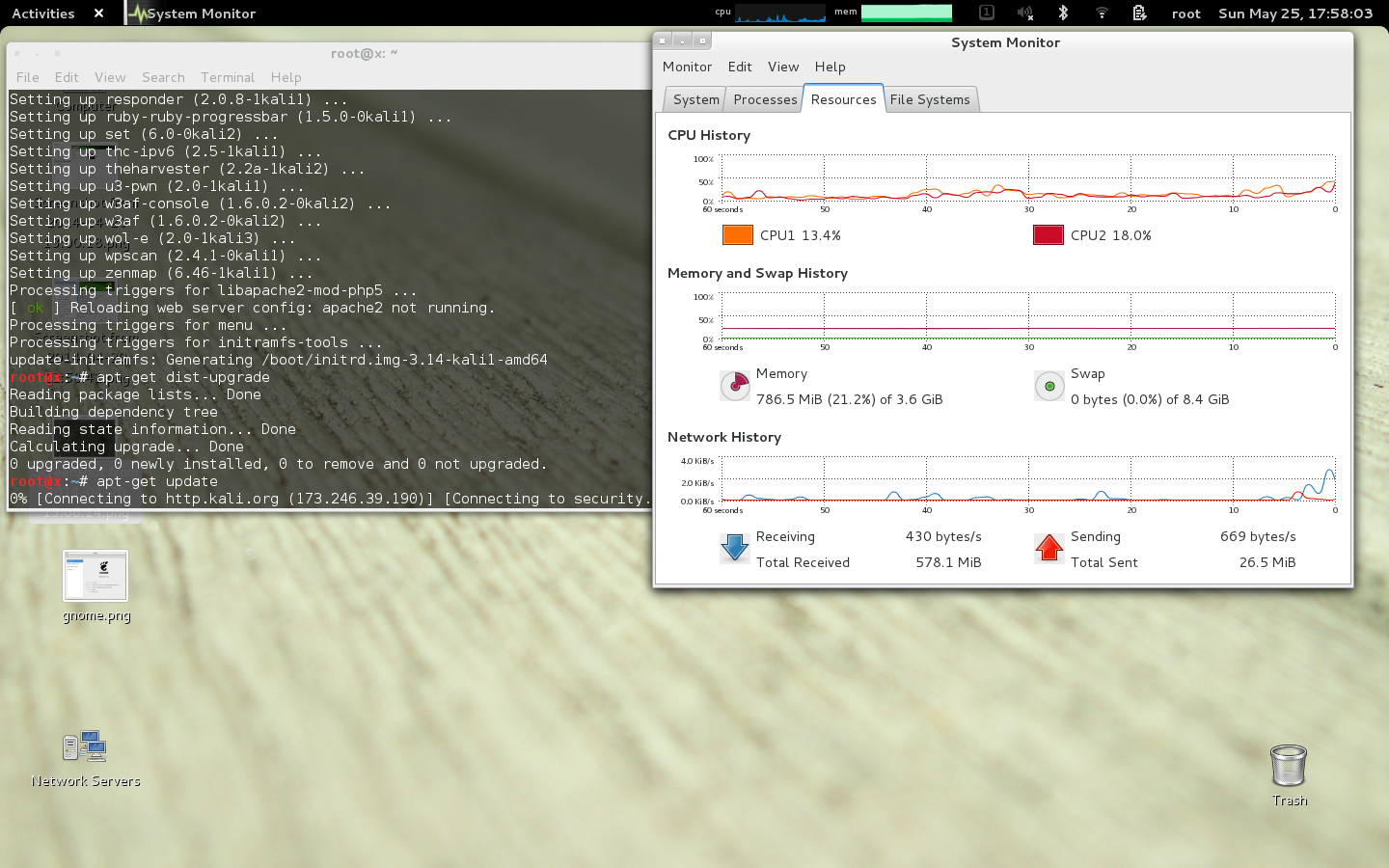
J’ai choisi Kali Linux pour sa spécialisation orientée pentest, administration systèmes et réseau, néanmoins, étant cette distribution Linux basée sur Debian, cette procédure devrait aussi permettre installation d’autres versions dérivées comme Ubuntu ou la magnifique ElementaryOS
Les défis:
Dans la pratique deux obstacles s’interposent à cette réalisation
En effet, si désormais pratiquement toutes les composantes sont reconnues et prises en charge correctement par Debian (y compris les touches fonctions), les cartes graphiques restent notoirement problématiques.
Solutions utilisées:
Afin de contourner les deux obstacles précédemment illustrés, j’ai utilisé les solutions suivantes:
Ce gestionnaire de démarrage, qui s’installe au tout début du disque dur, étant reconnu par l’EFI Apple permet de bypasser la problématique du firmware EFI précédemment évoquée.
 En effet, ce dernier est reconnu par le gestionnaire de démarrage des Macs comme une partition bootable portant le nom « EFI Boot » donnant ainsi accès au système de choix du disque de démarrage rEFInd qui, lui, est capable de reconnaitre des disques/USB d’installation Linux (et dérivés)
En effet, ce dernier est reconnu par le gestionnaire de démarrage des Macs comme une partition bootable portant le nom « EFI Boot » donnant ainsi accès au système de choix du disque de démarrage rEFInd qui, lui, est capable de reconnaitre des disques/USB d’installation Linux (et dérivés)
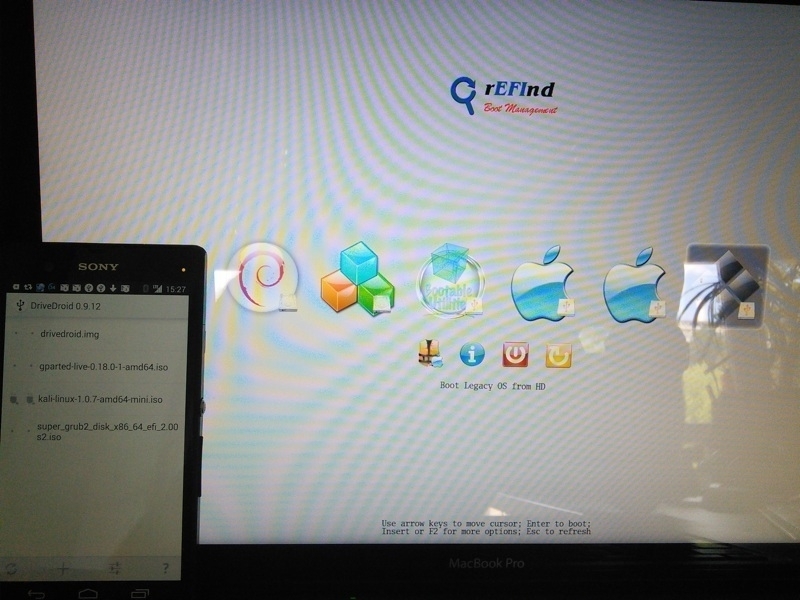
Les deux premières icônes avec le « badge disque dur » indiquent les systèmes installés en local sur le disque dur de la machine. (Kali dans mon cas + partition boot en FAT)
Les quatre portant le « badge USB » montrent les systèmes connectés par câble (deux OSX + 1 image « Bootable utilitieas » sur mon disque dur externe et le disque d’installation Kali Linux fourni par mon smartphone)
Autre solution utilisée dans cette première phase de démarrage/installation consiste dans mon smartphone Andorid équipé du formidable logiciel DriveDroid qui permet de fournir, comme ferait une clé USB préparée ad hoc, des images iso de démarrage pour l’installation.
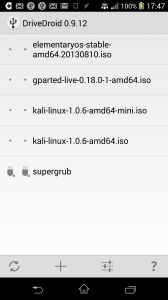 Dans mon cas j’ai utilisé les images de systèmes suivants:
Dans mon cas j’ai utilisé les images de systèmes suivants:
“Kali-linux-1.0.6-amd64-iso” Pour installer Kali Linux
(UPDATE 03/2015 version actuelle testée [kali-linux-1.1.0a-amd64.iso)
gparted Live Pour le partitionnement initial du disque dur de la machine
Supergrub Ce petit live cd permets de choisir et éditer le fichier de boot Linux (correction de la configuration par défaut installé par Kali)
En effet, en cohérence avec la vocation libriste de Debian, le système d’installation propose le pilote libre « Nouveau » or , hélas, ce dernier ne gère pas correctement nos cartes graphiques, ce qui provoque le plantage de l’environnement de bureau.
Pour remédier à cette défaillance, il faut, donc , utiliser le pilote propriétaire mis à disposition par NVIDIA sur le site dédié :http://www.geforce.com/drivers
En sachant que nos cartes graphiques sont la GeForce 9600M GT et la GeForce 9400M appartenant, donc, à la série 9M et que notre CPU est bien en 64-bit:
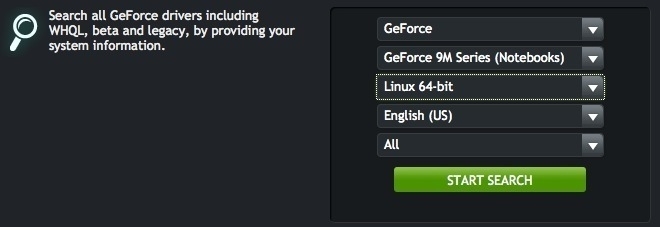 Nous obtenons, par le moteur de recherche du site, la toute dernière version du pilote que nous utiliserons dans la dernière partie de l’installation.
Nous obtenons, par le moteur de recherche du site, la toute dernière version du pilote que nous utiliserons dans la dernière partie de l’installation.
Procédure utilisée:
NB: cette opération aurait pu être accomplie directement pas l’installeur Kali: j’ai préféré utiliser GParted parce que je trouve cet outil bien plus efficace et pour le côté sombre de la force…
NB2: 8.38 de Swap c’est un « poil » overkill… mais je suis old-school 🙂
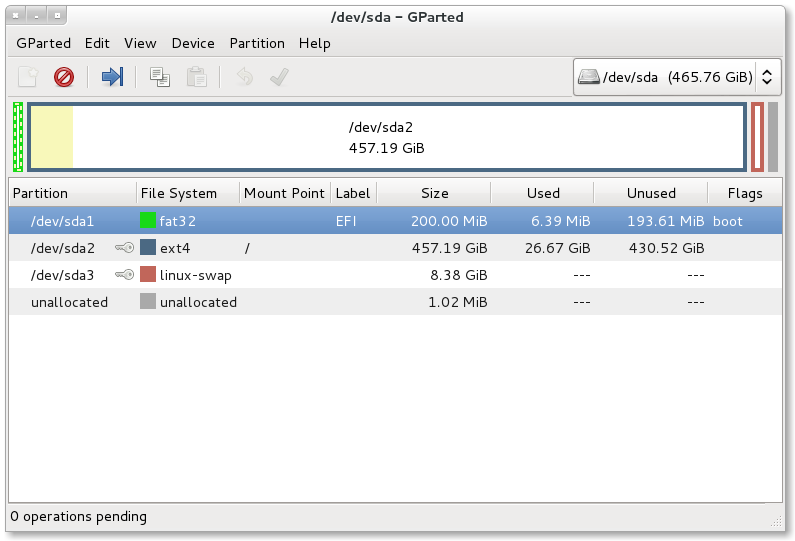 J’ai créée une petite (200Mo) partition en FAT32 chargée d’héberger la solution de démarrage rEFInd locale
J’ai créée une petite (200Mo) partition en FAT32 chargée d’héberger la solution de démarrage rEFInd locale
Cette dernière permet d’optimiser la séquence de boot de notre système: Apple EFI –> rEFInd (sur sda1) –> GRUB –> Linux (sur sda2)
À ce stade, il est important de choisir l’option d’installation simple (en mode textuelle) et pas graphique au vu des problèmes d’affichage précédemment évoqués.

Une fois l’installation terminée, j’ai redémarré sur l’utilitaire « Supergrub2 » à fin de contrôler la configuration actuelle , désactiver le pilote Nouveau installé par le système lors de la détection matérielle du logiciel d’installation et démarrer sur la bonne partition.
Opération réalisée par l’option d’édition (e) fournie par ce même utilitaire pour la session en cours:
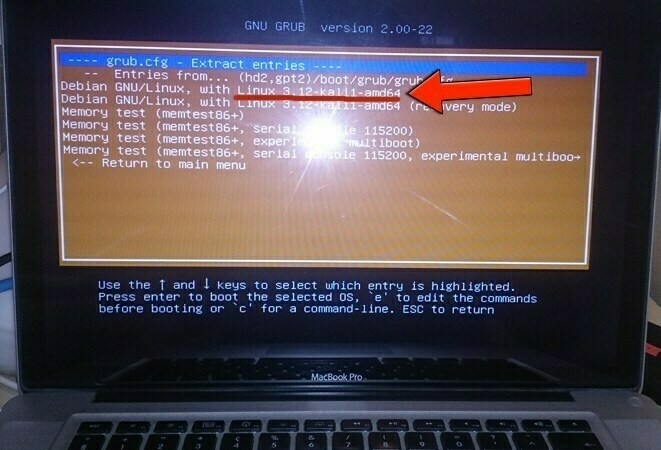
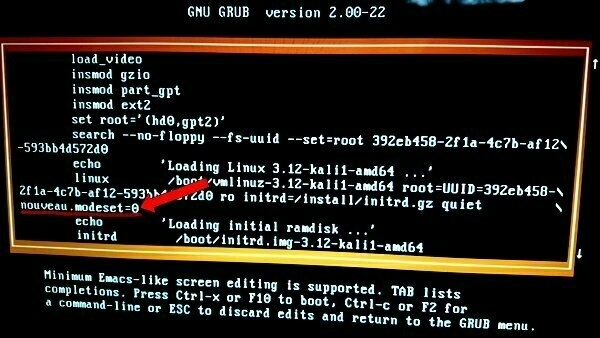
Une fois le système chargé, avec ma belle session root à disposition, j’ai pu rendre le changement définitif par le biais de l’édition de ce même fichier de configuration grub
root@kali:~#sed 's/quiet/quiet nouveau.modeset=0/g' -i /etc/default/grub root@kali:~#update-grub
J’ en ai profité pour le nettoyer définitivement avec le commande:
sudo apt-get --purge remove xserver-xorg-video-nouveau
Par la suite, afin de pouvoir démarrer automatiquement mon Kali sans devoir m’appuyer sur le disque OSX/rEFInd ou Supergrub2 externe, j’ai procédé aux manipulations suivantes:
– création d’un dossier specifique à mon « démarreur » rEFInd
mkdir /boot/efi
– montage de la partition FAT32 dans ce dossier
mount /dev/sda1 /boot/efi
– Téléchargement de l’installeur rEFInd
wget http://sourceforge.net/projects/refind/files/0.7.8/refind-bin-0.7.8.zip/download -O refind-bin-0.7.8.zip
– installation rEFInd par le biais du script install.sh contenu dans le paquet
unzip refind-bin-0.7.8.zip
cd refind-bin-0.7.8.zip/
./install.sh
et la magie opère
Installing rEFInd on Linux.... ESP was found at /boot/efi using vfat Copied rEFInd binary file refind_x64.efi Copying sample configuration file as refind.conf; edit this file to configure rEFInd. Installation has completed successfully.
Mon « démarreur » est prêt il ne me reste qu’optimiser en effaçant la version 32bit ici inutile
rm /boot/efi/EFI/BOOT/bootia32.efi
et le configurer
nano /boot/efi/EFI/BOOT/refind.conf
Pour réduire le temps d’attente avant démarrage sur la partition par défaut
# Timeout in seconds for the main menu screen. Setting the timeout to 0
# disables automatic booting (i.e., no timeout).
#
timeout 5
et appliquer un joli thème minimaliste à fond blanc qui s’intègre parfaitement au graphisme de démarrage de OSX:
en ajoutant la ligne
include minimal-theme/theme.conf
dans ce même fichier après l’avoir téléchargé ici:
cd /boot/efi/EFI/BOOT/
wget http://github.com/EvanPurkhiser/rEFInd-minimal/archive/master.zip
mv rEFInd-minimal-master minimal-theme
Source: https://github.com/EvanPurkhiser/rEFInd-minimal
On prépare le terrain en installant les outils de compilation:
sudo apt-get install linux-headers-$(uname -r) build-essential
et on installe:
wget us.download.nvidia.com/XFree86/Linux-x86_64/340.76/NVIDIA-Linux-x86_64-340.76.run
chmod 777 NVIDIA-Linux-x86_64-340.76.run
./NVIDIA-Linux-x86_64-340.76.run
(pour l’adresse de téléchargement, je me suis référé au lien du bouton « Download » du moteur de recherche présent sur le site geforce.com)
Il suffit de suivre les indications à l’écran en confirmant les options par défaut pour amener l’installation à bon port.
Un petit reboot …et hop une belle fenêtre de login nous permet d’accéder à notre bureau Gnome à la sauce piquante Kali
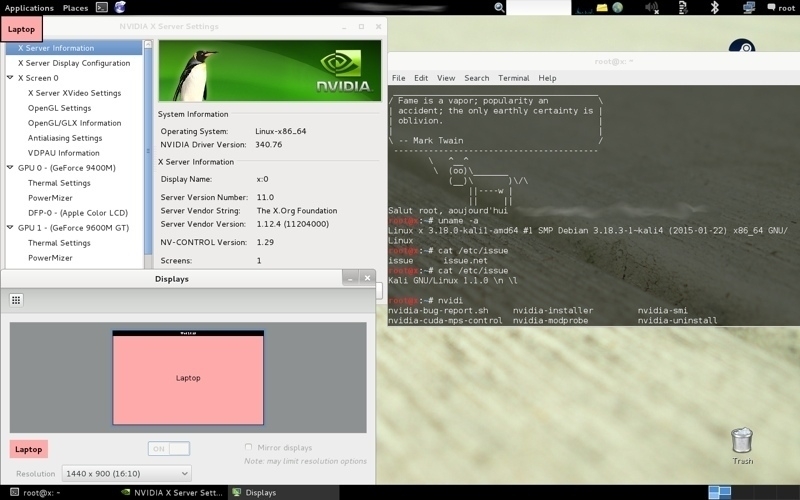
Version testé Kali Linux 1.1.0 ( 3.18.0-kalil-amd64 ) + Nvidia Driver 340.76
Bonus : J’ai testé cette méthode d’installation avec succès sur un xServe (Early 2009) avec Suse Linux Enterprise Server – Recyclage Power!! –

Pas besoin des pilotes graphiques :-), il faut juste choisir Grub à la place de ELILO via l’utilitaire de configuration YaST2